
11 funciones del iPhone 13 que seguro que no conoces – Tips

El iPhone 13 es uno de los modelos más populares de Apple. Y no es para menos. Estamos ante un dispositivo equilibrado, con una pantalla OLED de 6,1 pulgadas, un conjunto de sensores con características avanzadas, por ejemplo el modo noche, y el magnífico chip A15 de la compañía. Este es un terminal que va sobrado en la mayoría de especificaciones clave de un teléfono móvil, como el rendimiento o la fotografía.
Sin embargo, Apple no solo se encarga de diseñar el iPhone 13. Es la propia compañía la que desarrolla su sistema operativo, iOS 15. En este artículo dejamos a un lado las características de hardware y nos centramos en el software. Concretamente, te hablamos de las funciones ocultas que puedes encontrar en el iPhone 13 gracias a iOS y que te ayudarán a sacarle más partido a tu nuevo dispositivo.
Nota: la mayoría de las herramientas y características de las que hablamos en este artículo también están disponibles en otros dispositivos de la compañía, como el iPhone 12. De igual manera, debido a que iOS y iPadOS comparten muchas funcionalidades, es probable que puedas usar estos trucos en tu iPad.
Cambia entre diferentes redes wifi muy rápido
Si sos de aquellos usuarios que necesitan cambiar de red wifi de manera continuada, este truco es para ti. Es tan sencillo como que sigas estos pasos para alternar entre diferentes redes inalámbricas desde iPhone 13:
- Abre el centro de control deslizando desde la esquina superior derecha de la pantalla.
- Mantén pulsado el apartado de las conexiones.
- Seguidamente, realiza una pulsación prolongada sobre el icono del wifi.
- En el selector de redes, elige aquella a la que quieres conectarte.
Repite este proceso tantas veces como sea necesario para saltar entre una red y otra.
Reproduce emisoras de radio con Siri
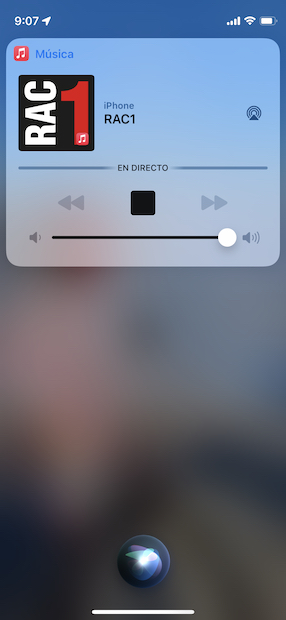
Siri es capaz de “sintonizar” prácticamente cualquier emisora de radio. Basta con que utilices el comando “pon la emisora (nombre de la emisora)”. La reproducción comenzará de manera inmediata. Una vez en curso, podrás enviarla a tus altavoces favoritos con AirPlay o conectar unos auriculares.
Cierra las pestañas de Safari automáticamente
En el caso de que quieras que las pestañas del navegador se cierren automáticamente, lo único que debes hacer es esto:
- Entre en la configuración del iPhone.
- Abre el apartado de Safari.
- Toca en la opción Cerrar pestañas.
- Selecciona el tiempo que debe transcurrir para que las pestañas se cierren. Puedes elegir entre un día, una semana o un mes. También es posible mantener esta configuración en manual. En ese caso, deberás ser tú mismo quien cierre las pestañas.
Cambia el navegador y la aplicación de correo predeterminada
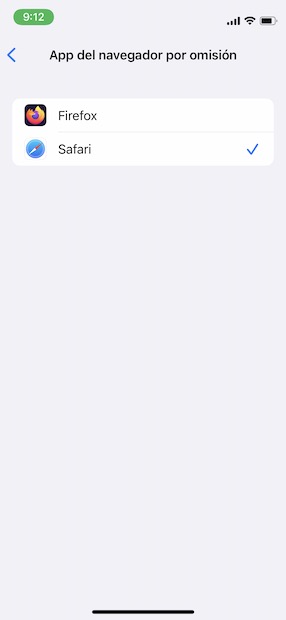
Seguimos hablándote del navegador. ¿Sabías que puedes cambiar tu explorador web predeterminado para que todos los vínculos se abran automáticamente en él? Esto hace unos años era impensable, pero por fin Apple ha agregado esta posibilidad.
Primeramente, instala un navegador alternativo como Firefox, Chrome o Edge. Entonces, abre los ajustes y accede la sección de configuración del navegador que has descargado. Allí verás el botón App del navegador por omisión. Entra y selecciona el navegador preferido para abrir los enlaces. Realiza los mismos pasos para cambiar la aplicación de correo por omisión.
Mira siempre a la cámara en FaceTime
La opción Contacto visual que encontrarás en los ajustes de FaceTime, en la aplicación de configuración, hace que siempre mires a la cámara durante las llamadas. De esta manera, tu interlocutor creerá que le miras a los ojos, en vez de que estás fijando la vista en la pantalla.
Haz un doble toque trasero en tu iPhone para activar funciones
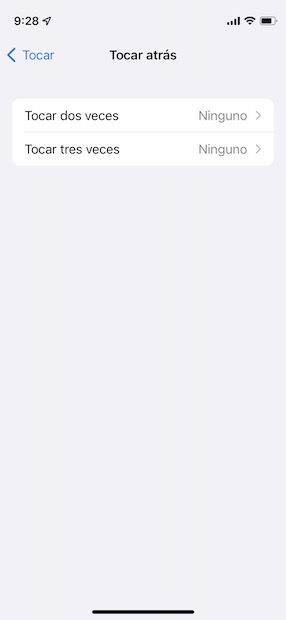
Las opciones de accesibilidad son una mina de funciones ocultas muy interesantes. Debemos aclarar que están pensadas para personas que tienen limitaciones visuales, auditivas o de movilidad. Sin embargo, eso no impide que cualquier usuario pueda sacarles partido.
Si navegas por el menú Accesibilidad > Tocar > Tocar atrás, serás capaz de asignar una función al gesto del doble toque trasero. Por ejemplo, puedes tocar dos veces en la zona posterior de tu iPhone 13 para sacar una captura de pantalla. También es posible usar un triple toque como alternativa.
Realiza operaciones matemáticas desde la pantalla de inicio
Sumar, restar, dividir o multiplicar. Son las operaciones que admite el Spotlight, el sistema de búsqueda del iPhone. Basta con deslizar los iconos de la pantalla de inicio hacia abajo para que aparezca el campo de texto. En él escribe operaciones como 2+2 o similares. Obtendrás el resultado al momento.
Pídele a tu iPhone 13 que te avise con el flash cuando recibas una notificación
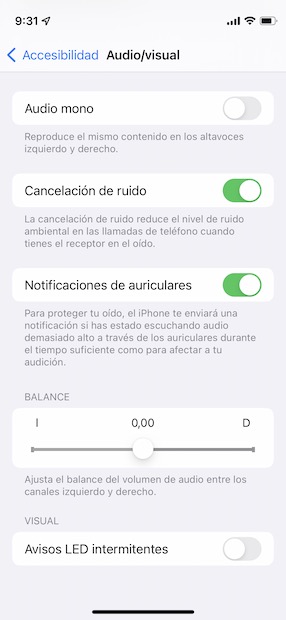
De nuevo, te pedimos que regreses a las opciones de accesibilidad. Dirígete a Accesibilidad > Audio/Visual > Avisos LED intermitentes para pedirle a tu iPhone 13 que te avise con el flash de la cámara al recibir una llamada o una notificación.
Añade nuevos accesos directos al centro de control
El centro de control es uno de los apartados más personalizables de iOS. Si abres la configuración y presionas en Centro de control, verás todos los atajos que puedes agregar en esta zona.
Ya que estás aquí, agrega la opción de la Linterna a los ajustes del centro de control. Te hará falta para el siguiente truco.
Personaliza la intensidad de la linterna en tu iPhone 13
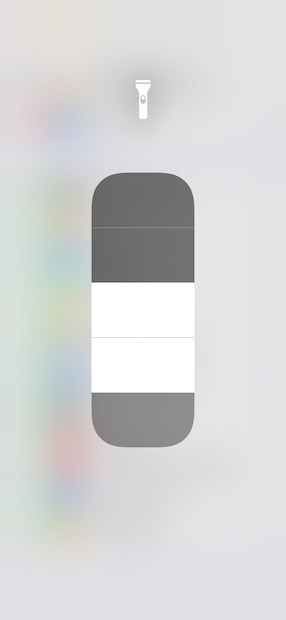
Con el botón de la linterna en el centro de control agregado puedes graduar su intensidad. Sigue estos pasos para hacerlo de un modo muy simple:
- Abre el centro de control y asegúrate de que el acceso directo a la linterna está disponible.
- Realiza una pulsación larga sobre su icono.
- Emplea el potenciómetro que verás en pantalla para graduar la fuerza lumínica de la linterna. Desliza el dedo hacia arriba par aumentarla y hacia abajo para menguarla.
Convierte tu iPhone 13 en un nivel
Dispones de una función de nivel en la aplicación Medidas. Ábrela y presiona en el botón Nivel de la barra de navegación inferior. Coloca tu iPhone 13 en cualquier punto para saber si está nivelado.
Publicado en TuExperto el 2021-12-17 08:00:00
Autor: Edgar Otero
Visite el articulo en origen aqui




